converte MPG / MPEG in MP4 con alta velocità e alta qualità dell'immagine / audio.
- Convertire AVCHD in MP4
- Convertire MP4 in WAV
- Converti MP4 in WebM
- Converti MPG in MP4
- Converti SWF in MP4
- Converti MP4 in OGG
- Converti VOB in MP4
- Converti M3U8 in MP4
- Convertire MP4 in MPEG
- Incorpora i sottotitoli in MP4
- Splitter MP4
- Rimuovi audio da MP4
- Converti video 3GP in MP4
- Modifica file MP4
- Converti AVI in MP4
- Converti MOD in MP4
- Converti MP4 in MKV
- Convertire WMA in MP4
- Convertire MP4 in WMV
Metodi eminenti su come filigranare i video in modo efficace
 Pubblicato da Lisa Ou / 07 febbraio 2023 17:00
Pubblicato da Lisa Ou / 07 febbraio 2023 17:00Molte persone si chiedono cosa sia una filigrana su un video. Il più delle volte, la filigrana viene utilizzata come segno di proprietà. Ad esempio, lo sei creazione di un tutorial che caricherai sui tuoi account di social media. In questo caso, hai paura che altre persone rubino i tuoi video. Per questo motivo, un ottimo modo per evitarlo è aggiungere una filigrana al tuo video. La cosa brutta è che non sai come mettere filigrane su un video. Comunque sei fortunato! Questo articolo contiene lo strumento principale per aiutarti ad aggiungere una filigrana al tuo video. Vai avanti e continua a leggere questo articolo.
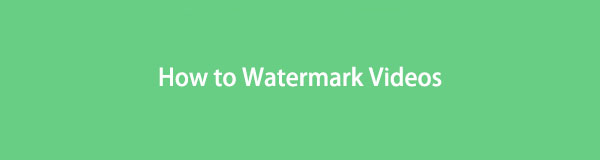
Gli editor possono aggiungere filigrane a video o immagini per la protezione dai furti. Bene, in questo post, discuteremo come aggiungere filigrana ai video in modo corretto ed efficace.

Elenco delle guide
Parte 1. Come filigranare i video con FoneLab Video Converter Ultimate
Sai come mettere una filigrana su un video senza difficoltà? Altrimenti, FoneLab Video Converter Ultimate ti aiuterà con questo problema. La cosa buona di questo strumento è che è disponibile su Windows e Mac. In questo caso, puoi utilizzare lo strumento su molti dispositivi. Questo strumento è la scelta migliore se aggiungi una filigrana ai tuoi video musicali. Puoi utilizzare diversi temi nella creazione del video. A parte questo, puoi condividerlo sui tuoi account di social media, come Facebook, Twitter, Instagram, Youtube e altro. Non perdere questo strumento nel processo di aggiunta della filigrana! Procedi a vedere i suoi passaggi straordinari.
Video Converter Ultimate è il miglior software di conversione audio e video in grado di convertire MPG / MPEG in MP4 con velocità elevata e alta qualità dell'immagine / audio.
- Converti qualsiasi video / audio come MPG, MP4, MOV, AVI, FLV, MP3, ecc.
- Supporta la conversione video 1080p / 720p HD e 4K UHD.
- Potenti funzioni di modifica come Trim, Ritaglia, Ruota, Effetti, Migliora, 3D e altro.
Passo 1 Ottieni FoneLab Video Converter Ultimate facendo clic su Scarica gratis pulsante sull'interfaccia principale del computer. Attendere il completamento del processo di download. Successivamente, fai clic sul file scaricato del software, quindi configuralo immediatamente sul tuo computer. Successivamente, installalo sul computer. È necessario notare che non è possibile interrompere il processo di installazione per ottenere risultati migliori. Successivamente, avvia lo strumento, quindi eseguilo immediatamente.
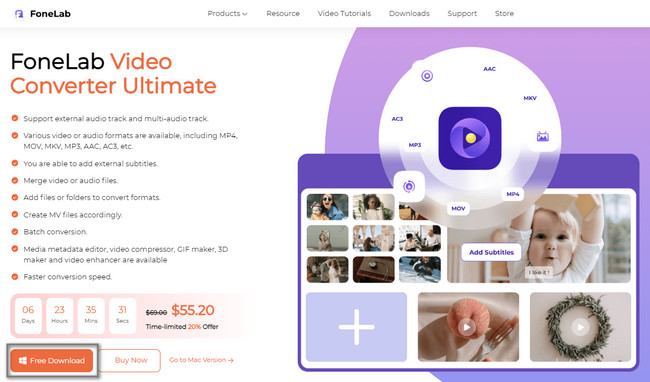
Passo 2 Vedrai l'interfaccia unica dello strumento sullo schermo del tuo computer. Scegli il MV pulsante o TV icona nella parte superiore del software. Sul lato sinistro del software, vedrai i temi disponibili per il tuo video. Scegline uno se desideri utilizzarne uno. Clicca il Aggiungi o segno più pulsante per aggiungere un video allo strumento. Dopo aver fatto clic su di esso, il computer visualizzerà le sue cartelle. È necessario selezionare il video a cui si desidera aggiungere una filigrana.
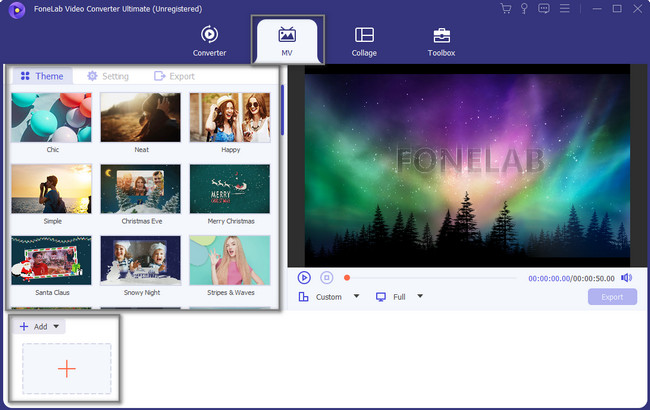
Passo 3 Vedrai l'anteprima del video sul lato destro dello strumento. Puoi modificarlo utilizzando gli strumenti di modifica del software. Puoi utilizzare i pulsanti Taglia, Modifica, Avanti, Dietro e altri per il tuo video. A parte questo, puoi aggiungere più video se lo desideri facendo clic su Segno più di nuovo il pulsante nella parte inferiore dello strumento.
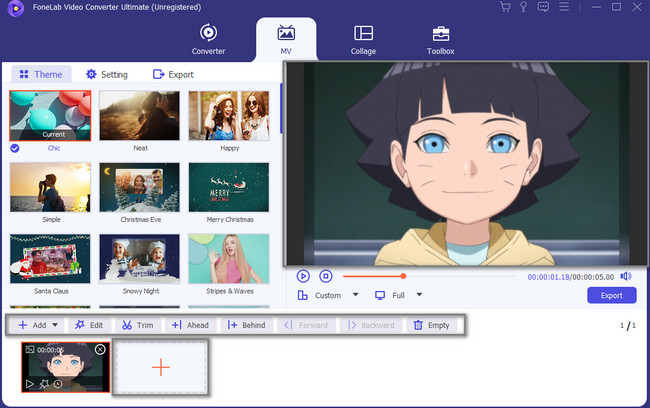
Passo 4 Nell'interfaccia corrente, non vedrai l'opzione filigrana. Per individuarlo, fare clic su Modifica pulsante o Bacchetta magica icona sul lato sinistro dello strumento.
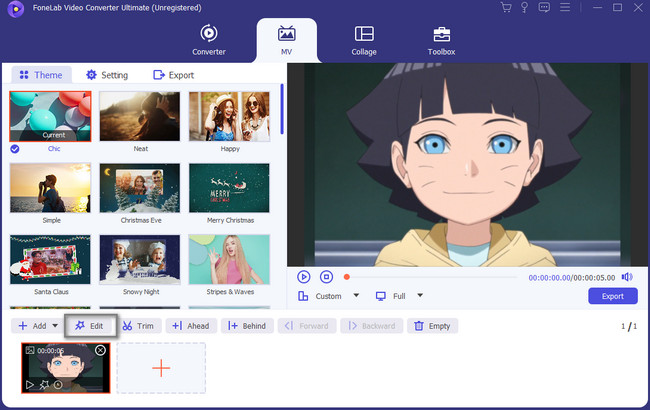
Passo 5 Nella parte superiore dello strumento, scegli il Watermark tra tutte le scelte. Seleziona la filigrana che desideri inserire nel tuo video. È possibile utilizzare la filigrana di testo o immagine facendo clic su Cerchio vuoto sulla sinistra. Se hai intenzione di aggiungere la filigrana su più video che creerai, fai clic su Applica a tutti pulsante. Clicca il OK pulsante per applicare tutte le modifiche al tuo video.
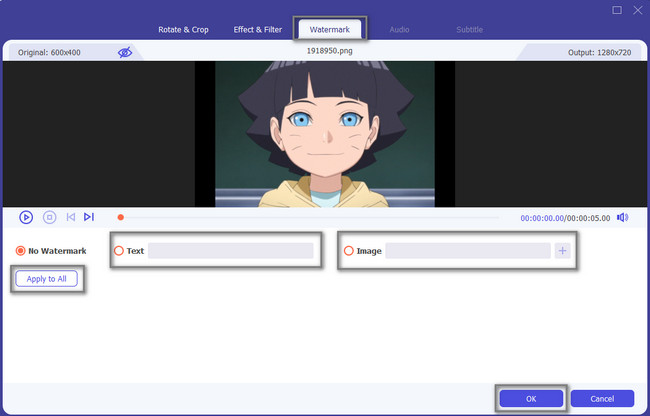
Passo 6 Vedrai l'anteprima del tuo video filigrana finito sul lato destro dello strumento. Una volta che desideri mantenere il video sul tuo computer, fai clic su Esportare pulsante per salvarlo. Se hai intenzione di vedere il video, puoi controllarlo in una delle cartelle sul tuo computer.
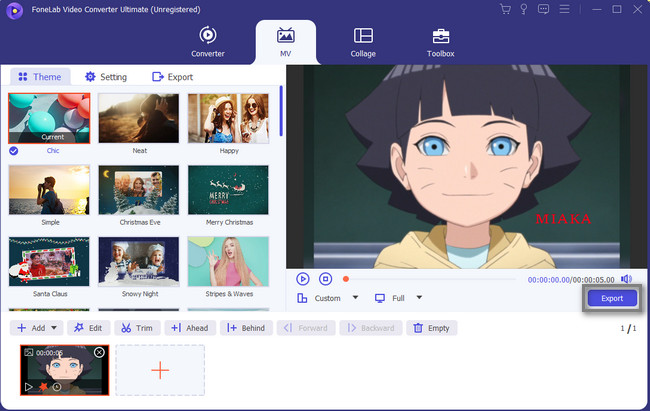
FoneLab Video Converter Ultimate è senza dubbio lo strumento migliore per aggiungi una filigrana al tuo video come i video di YouTube. Ci sono anche altri strumenti online che puoi usare. Tuttavia, non sono facili da utilizzare a causa delle loro caratteristiche o interfacce. Sta a te decidere se vuoi ancora scoprire altri strumenti. Vai avanti.
Video Converter Ultimate è il miglior software di conversione audio e video in grado di convertire MPG / MPEG in MP4 con velocità elevata e alta qualità dell'immagine / audio.
- Converti qualsiasi video / audio come MPG, MP4, MOV, AVI, FLV, MP3, ecc.
- Supporta la conversione video 1080p / 720p HD e 4K UHD.
- Potenti funzioni di modifica come Trim, Ritaglia, Ruota, Effetti, Migliora, 3D e altro.
Parte 2. Come filigranare i video utilizzando uno strumento online
L'utilizzo di uno strumento online per aggiungere una filigrana al tuo video è uno dei modi più rapidi per farlo a parte il software di cui sopra. Tuttavia, ci sono molti svantaggi se si utilizza questo metodo. Potresti perdere il processo di modifica se ricarichi accidentalmente il sito web. In questo caso, inizierai dall'inizio della modifica. Per evitare questo, devi stare attento in ogni passaggio. La domanda è: conosci uno strumento online che ti aiuti a modificare il tuo video? Non preoccuparti! Questo articolo ha scelto il miglior strumento di editing online. Se desideri esplorare lo strumento online, procedi nel seguente modo.
Passo 1 Cerca Canva nella barra di ricerca del tuo sito web. Successivamente, il sito Web richiederà di accedere utilizzando il tuo account Gmail o altri. Digita le informazioni necessarie come e-mail e password. Successivamente, fai clic su Modifica un video pulsante al centro dell'interfaccia man per vedere l'interfaccia di questo strumento. Devi prima creare il design della filigrana che inserirai nel video. D'altra parte, puoi anche trasformare il video in una filigrana di testo se non vuoi un processo complicato.
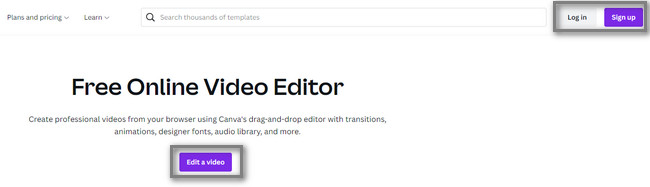
Passo 2 Scegliere il Modello del tuo video sul lato sinistro dello strumento, se lo desideri. Successivamente, fai clic su APPLICA pulsante per inserire le modifiche. Spunta il Segno più pulsante per aggiungere il video allo strumento di modifica. Successivamente, aggiungi la filigrana facendo clic su Testo pulsante o icona Immagine e scegli la filigrana che vuoi inserire. Dopo il processo, fare clic su Condividi pulsante nell'angolo in alto a destra dello strumento per esportare il video modificato.
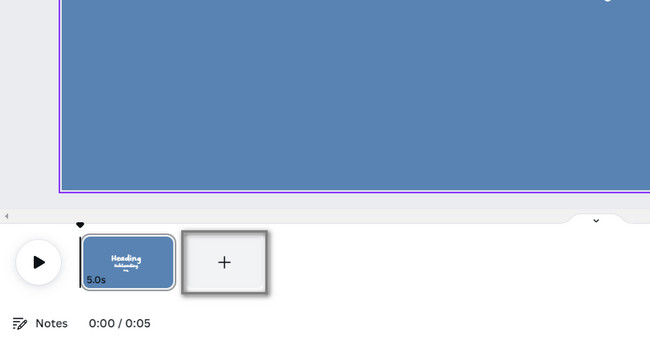
Video Converter Ultimate è il miglior software di conversione audio e video in grado di convertire MPG / MPEG in MP4 con velocità elevata e alta qualità dell'immagine / audio.
- Converti qualsiasi video / audio come MPG, MP4, MOV, AVI, FLV, MP3, ecc.
- Supporta la conversione video 1080p / 720p HD e 4K UHD.
- Potenti funzioni di modifica come Trim, Ritaglia, Ruota, Effetti, Migliora, 3D e altro.
Parte 3. Domande frequenti su come aggiungere filigrana ai video
Domanda 1. Come si aggiunge una filigrana trasparente ai video in CapCut?
Carica il video se desideri aggiungere una filigrana su CapCut. Successivamente, usa la funzione Testo. Clicca il Testo pulsante e digitare ciò che si desidera aggiungere come filigrana. Puoi modificare il testo toccando Stile, Effetti, Animazione e altri strumenti di modifica. Successivamente, posiziona la filigrana nella posizione che preferisci sul video.
Video Converter Ultimate è il miglior software di conversione audio e video in grado di convertire MPG / MPEG in MP4 con velocità elevata e alta qualità dell'immagine / audio.
- Converti qualsiasi video / audio come MPG, MP4, MOV, AVI, FLV, MP3, ecc.
- Supporta la conversione video 1080p / 720p HD e 4K UHD.
- Potenti funzioni di modifica come Trim, Ritaglia, Ruota, Effetti, Migliora, 3D e altro.
Molti strumenti online e offline possono aiutarti ad aggiungere una filigrana al tuo video. Insomma, FoneLab Video Converter Ultimate è lo strumento principale per aiutarti. Goditi il software utilizzando le sue funzionalità di conseguenza. Non esitate a scaricare questo strumento. Usalo ora!
